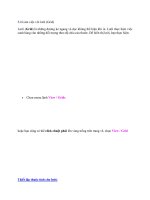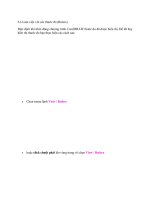Tài liệu MS Word: Làm việc với Documents potx
Bạn đang xem bản rút gọn của tài liệu. Xem và tải ngay bản đầy đủ của tài liệu tại đây (219.28 KB, 9 trang )
MS Word:
Làm việc với Documents
Tạo một tài liệu mới
Quản Trị Mạng - Có một số cách để tạo tài liệu mới, mở các
tài liệu đã tồn tại, hay lưu các tài liệu trong Word:
• Kích vào Microsoft Office Button và chọn New.
• Hoặc ấn tổ hợp phím Ctrl+N.
Chú ý: Khi kích vào Microsoft Office Button và
chọn New, bạn có nhiều sự lựa chọn về kiểu tài
liệu có thể tạo. Nếu muốn bắt đầu từ một tài liệu
trống, chọn Blank. Nếu muốn bắt đầu từ một tài
liệu mẫu, bạn có thể duyệt qua sự lựa chọn ở
phía bên trái, nhìn thấy các lựa chọn ở giữa màn
hình và xem trước sự chọn lựa ở phía bên phải
màn hình.
Hình 1: Tạo một tài liệu mới từ Templates
Mở một tài liệu có sẵn
• Kích Microsoft Office Button và chọn Open.
• Hoặc nhấn tổ hợp phím Ctrl+O.
• Nếu bạn có các tài liệu mới sử dụng gần đây, bạn có thể kích
vào Microsoft Office Button và chọn tên tài liệu trong
phần Recent Documents.
Hình 2: Mở một tài liệu có sẵn
Lưu một tài liệu
• Kích vào Microsoft Office Button và Chọn Save hoặc Save
As (nếu bạn gửi tài liệu cho ai đó mà họ không sử dụng Office
2007, bạn cần kích Office button và chọn Save As, sau đó chọn
Word 97-2003 Document), hoặc
• Ấn tổ hợp phím
Ctrl+S
, hoặc
• Chọn biểu tượng Save trên Quick Access Toolbar.
Hình 3: Lưu tài liệu
Đổi tên tài liệu
Đổi tên một tài liệu Word, bạn có thể thực hiện như sau:
• Kích vào Office Button và tìm file bạn muốn đổi tên.
• Kích phải vào tên tài liệu và chọn Rename từ menu shortcut.
• Nhập tên mới cho file và ấn phím ENTER.
Hình 4: Đổi tên tài liệu
Làm việc trên nhiều tài liệu
Một số tài liệu có thể được mở cùng một lúc nếu bạn nhập hay
chỉnh sửa nhiều tài liệu. Tất cả các tài liệu đã mở sẽ được liệt kê
trong tab View trên Ribbon, khi bạn kích vào Switch Windows,
tài liệu hiện thời có một dấu tích phía bên trái tên file. Chọn tài
liệu đã mở khác để xem nó.
Hình 5: Làm việc với nhiều tài
liệu
Xem tài liệu
Có nhiều cách để xem tài liệu trong Word.
• Print Layout: Đây là cách xem tài liệu giống như khi tài liệu
được in. Nó bao gồm tất cả các bảng, nội dung, đồ thị và ảnh.
• Full Screen Reading: Đây là cách xem toàn bộ chiều dài của
tài liệu. Là cách tốt cho việc xem hai trang cùng một lúc.
• Web Layout: Đây là cách xem tài liệu như tài liệu trên trình
duyệt web.
• Outline: Đây là một dạng đường viền của tài liệu dưới dạng
các dấu chấm ở đầu dòng.
•
Draft:
Cách xem này không hiển thị ảnh hay các bố cục, chỉ
hiển thị nội dung.
Để xem một tài liệu ở nhiều dạng khác nhau, kích vào các biểu
tượng xem tài liệu ở phía dưới bên phải màn hình ,
hoặc:
• Kích tab View trên Ribbon.
• Chọn các cách xem tài liệu thích hợp trên vùng Document
Views.
Hình 6: Các cách xem tài
liệu Word
Tắt một tài liệu
Để tắt một tài liệu:
• Kích vào Office Button.
• Chọn Close.